iPhoneで契約中のサブスクリプションを確認・解約する方法
アップルのサブスクリプションやApp Storeが配信するアプリで登録したサブスクリプションは、iPhoneの設定アプリから確認・解約することができます。
= この記事の目次 =
サブスクリプションの確認・解約手順
「サブスクリプション」を開く
ホーム画面から[設定] > [ユーザー名] > [サブスクリプション]の順にタップします。
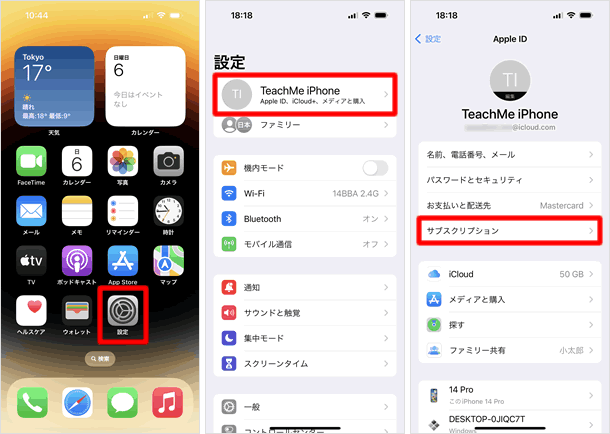
契約中のサブスク一覧が表示される
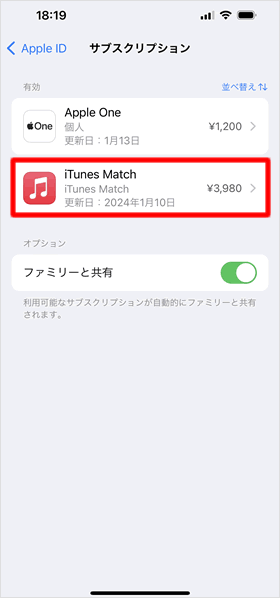
アップルのサブスクリプションやApp Storeからダウンロードしたアプリで登録したサブスクリプションの一覧が表示されます。解約したいサービスをタップします。
過去1年間に解約したサブスクがある場合、「停止」の項目に当該サービスが表示されます。タップするとサブスクを再開できます。
サブスクリプションをキャンセルする
[サブスクリプションをキャンセルする]をタップすると確認画面が表示されるので、[確認]をタップします。
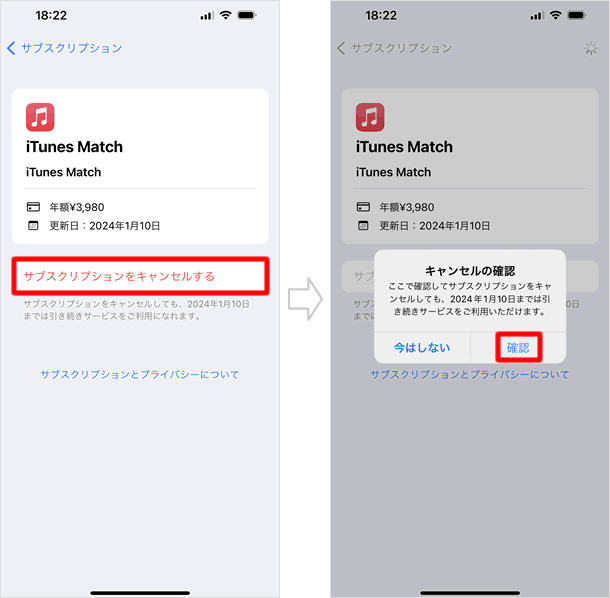
サブスクの解約手続きをしたとしても、すぐに当該サービスが利用できなくなるわけではありません。大抵の場合、「更新日」までは継続して利用できます。
解約手続きが完了する
サブスクリプションの解約手続きが完了しました。画面左上の[サブスクリプション]をタップすると、先ほどまで「更新日」と表示されていたものが「有効期限」という表示に変更されています。これで、有効期限が過ぎれば解約となります。

サブスクが一覧にない・解約できない場合
iPhoneの「サブスクリプション」の項目で確認・解約できるのは、アップルのサブスクリプションまたは、App Storeからダウンロードしたアプリで購入したサブスクリプションに限ります。もし、サブスクリプションの一覧に契約中のサービスが無い場合は、いまいちど、どこでサブスク登録したかを思い出してみてください。
たとえ、アップルのサブスクであっても、通信会社経由で登録した場合については、その会社の管理画面(my docomoやmy auなど)にログインして、確認・解約をする必要があります。
サブスク登録時とApple IDが違う場合
サブスクの登録情報はApple IDと紐づいているため、「サブスクリプション」の一覧には、現在ログインしているApple IDでサブスク登録したサービスが表示されます。別のApple IDでサブスク登録したサービスを解約する場合、一度ログアウトしてから、当該Apple IDでログインしなおしてください。
・ログアウト方法
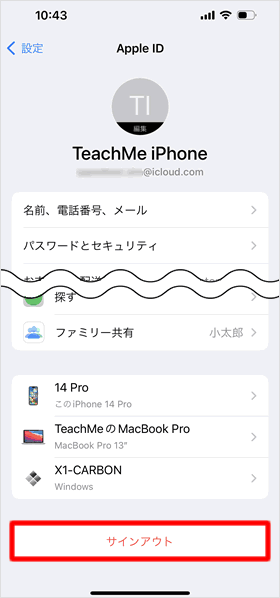
ホーム画面から[設定] > [ユーザー名] の順にタップして、画面最下部の[サインアウト]をタップ。
関連記事
基本設定
| ・クイックスタートとデータの移行方法 |
| ・アクティベートと初期設定 |
| ・キャリア別設定 |
| ・Face IDの設定・使い方 |
| ・Apple IDの作成方法 |
| ・画面の回転を固定する |
| ・自動ロックまでの時間を変更する |
| ・Wi-Fiの設定 |
| ・iOSのアップデート方法 |
| ...続きを見る |
iPhoneの使い方 カテゴリー
標準搭載アプリ
| カメラ | 電話 | メール | カレンダー |
| メモ | メッセージ | リマインダー | 計測 |
| App Store | 探す | ファイル | 翻訳 |
| ボイスメモ | ヘルスケア | 拡大鏡 | コンパス |
| Safari | 写真 | ミュージック | マップ |
| 計算機 | 時計 | 天気 | FaceTime |
